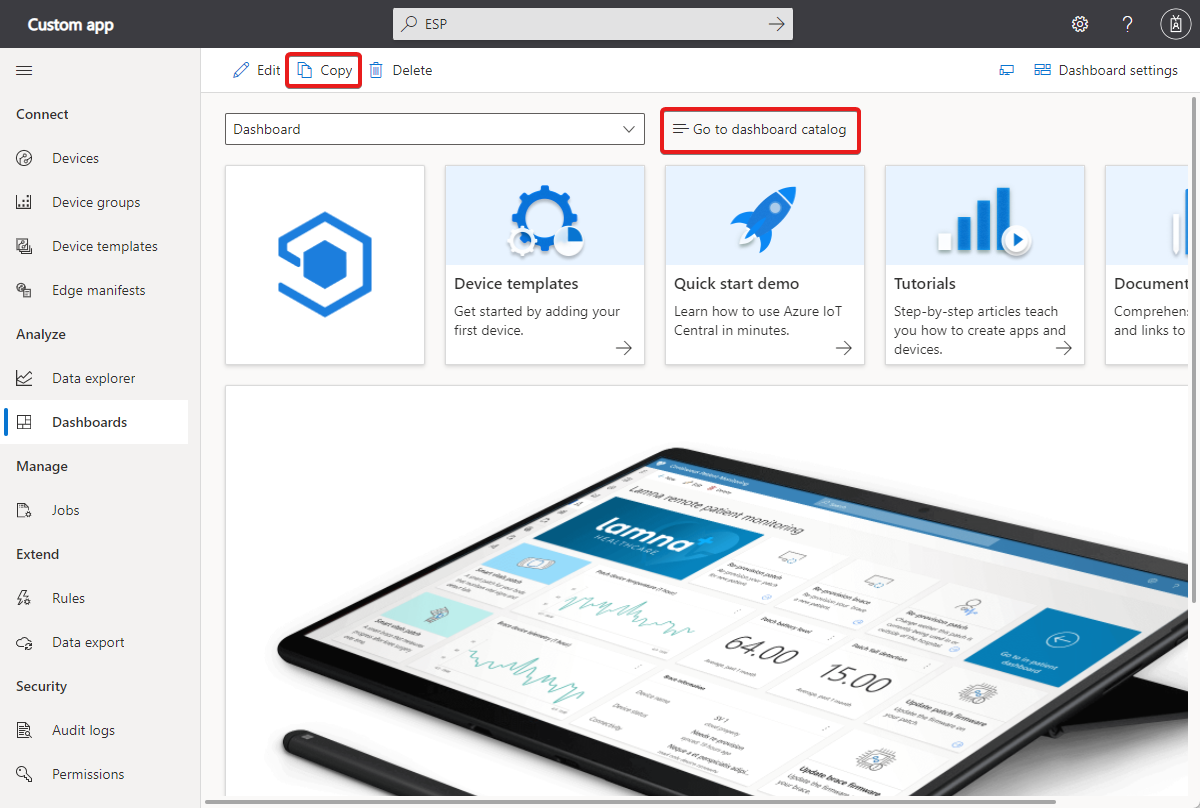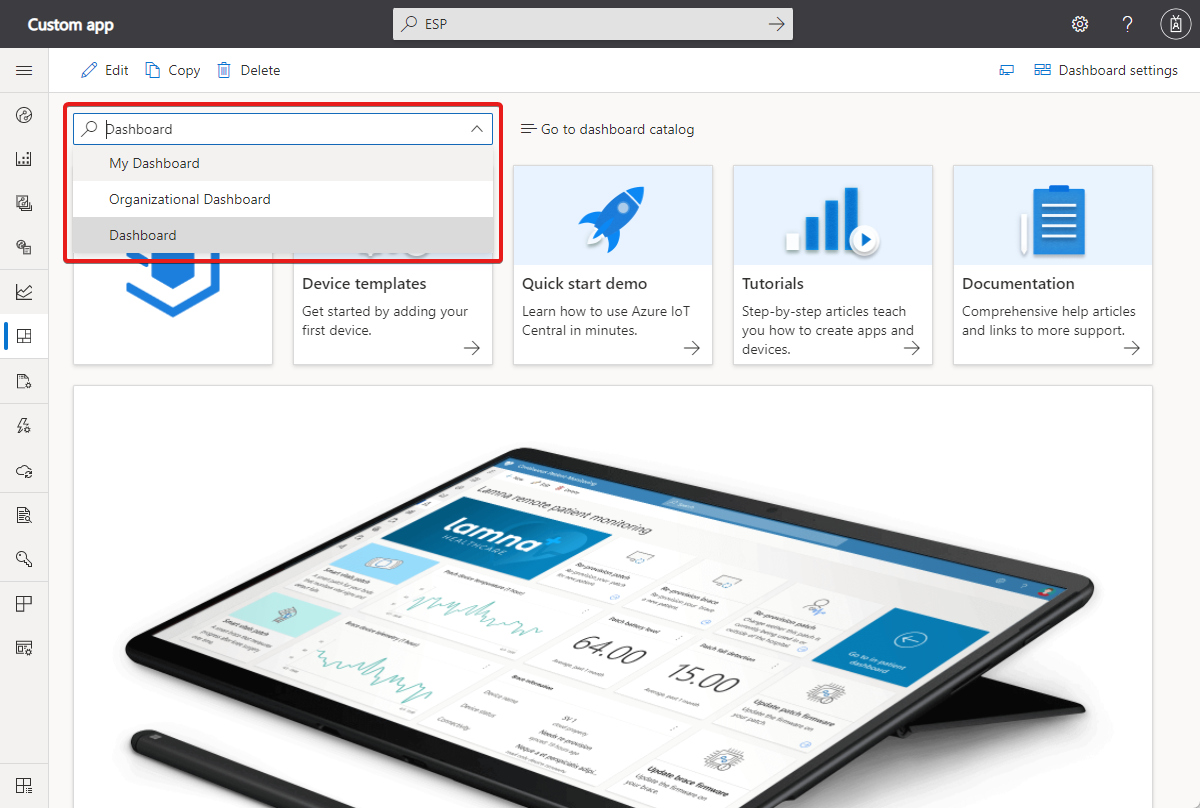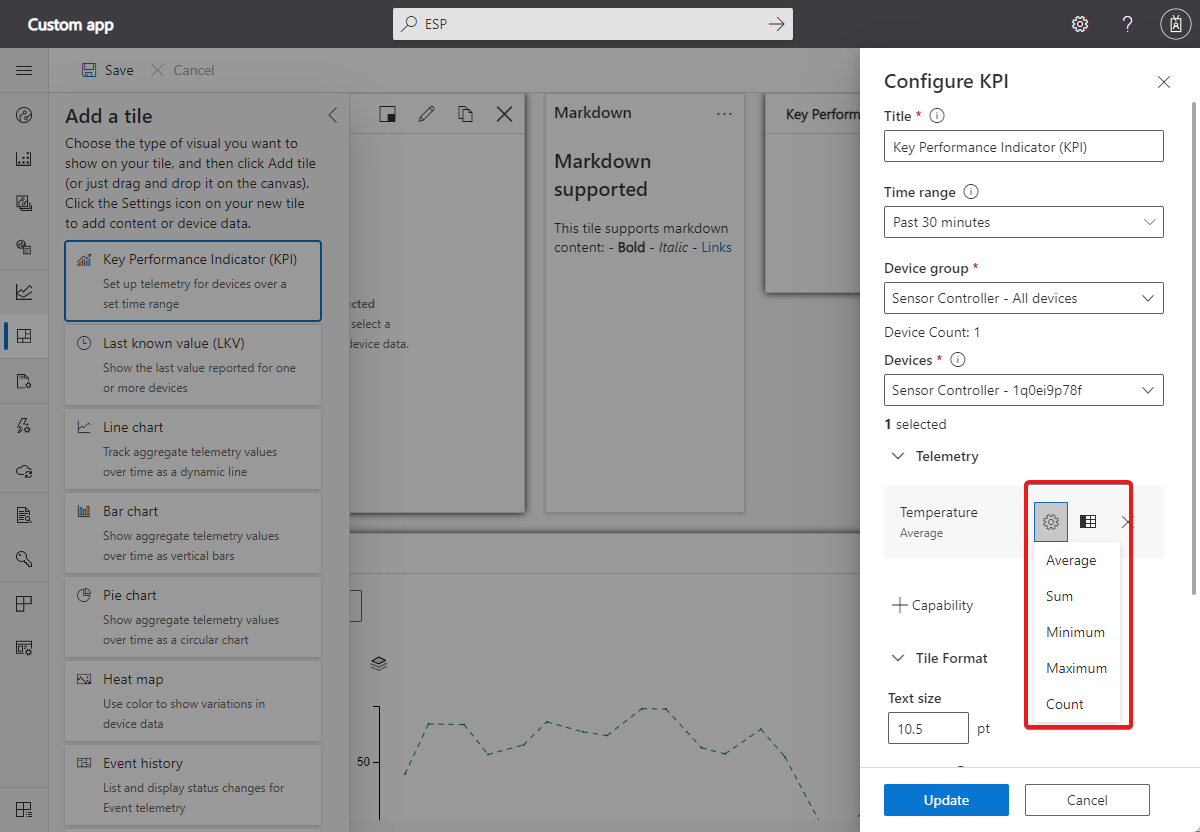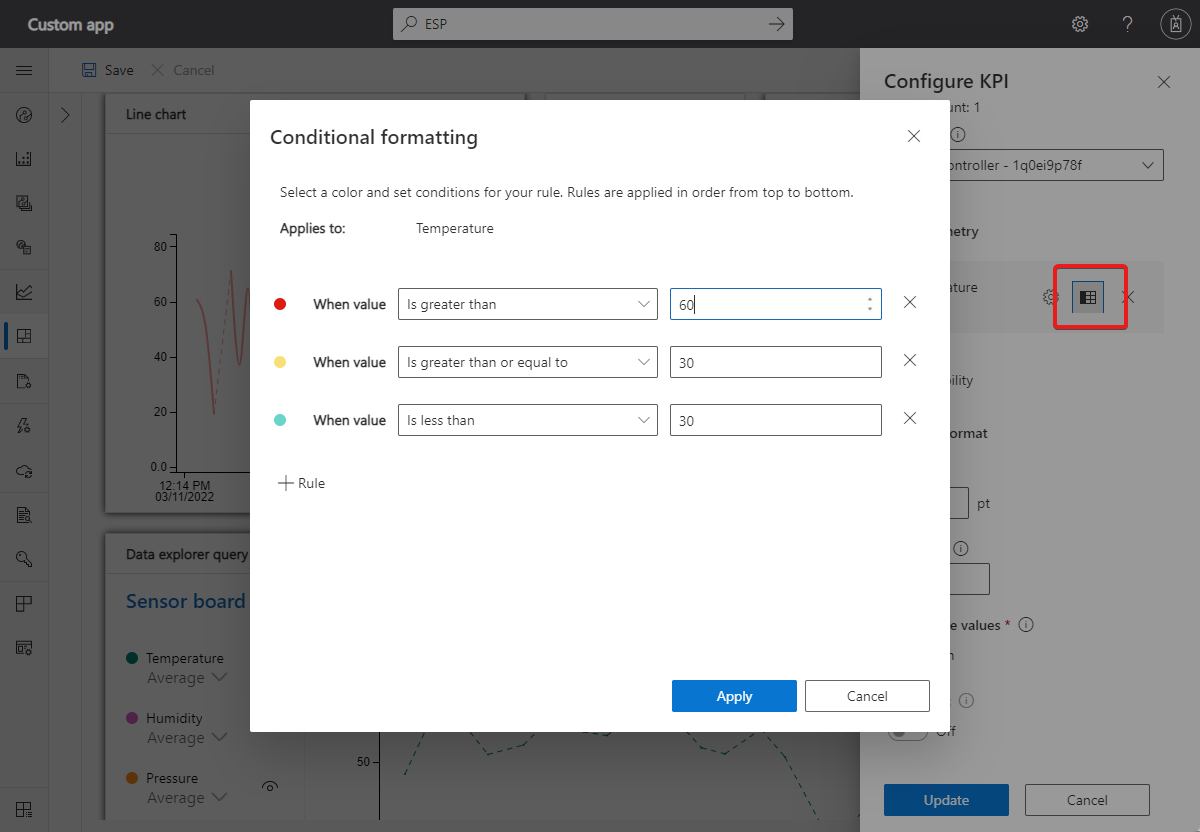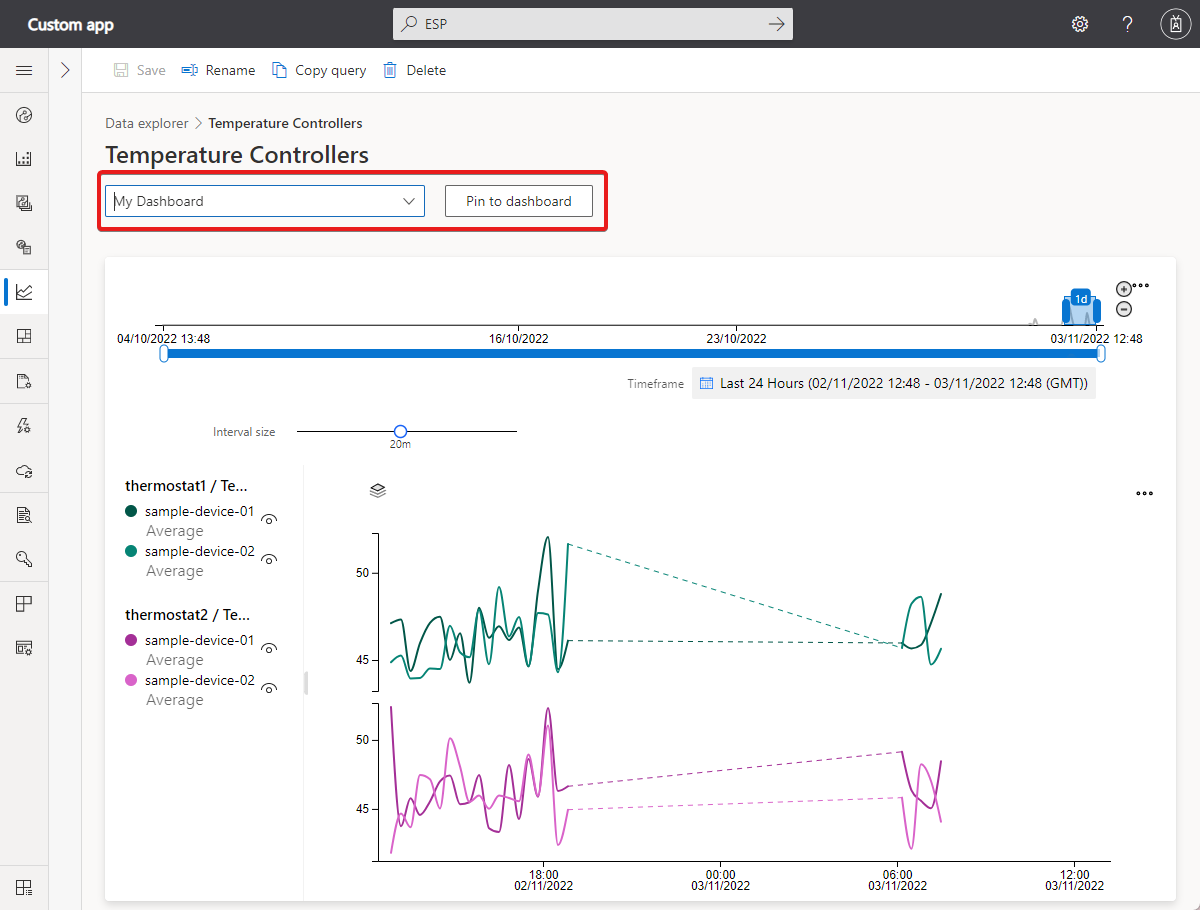Примечание
Для доступа к этой странице требуется авторизация. Вы можете попробовать войти или изменить каталоги.
Для доступа к этой странице требуется авторизация. Вы можете попробовать изменить каталоги.
Панель мониторинга организации по умолчанию — это страница, которая загружается при первом переходе к приложению. Администратор может создавать дополнительные панели мониторинга организации, связанные с определенной организацией. Панель мониторинга организации отображается только для пользователей, имеющих доступ к организации, с которым связана панель мониторинга. Только пользователи в роли с разрешениями панели мониторинга организации могут создавать, изменять и удалять панели мониторинга организации.
Подсказка
Вы можете увидеть, с какой организацией связана панель мониторинга, в настройках панели мониторинга.
Все пользователи могут создавать персональные панели мониторинга, видимые только для себя. Пользователи могут переключаться между организацией и личными панелями мониторинга.
Создание панели мониторинга
На следующем снимке экрана показана панель мониторинга в приложении, созданном на основе шаблона пользовательского приложения . Если у вас есть роль с соответствующими разрешениями, вы можете настроить панель мониторинга по умолчанию. Чтобы создать новую панель мониторинга с нуля, выберите Перейти в каталог панели мониторинга , а затем +Создать. Чтобы создать новую панель мониторинга путем копирования текущей панели мониторинга, выберите Копировать:
На панели Создание панели мониторинга или Дублирование панели мониторинга введите название для вашей панели мониторинга и выберите либо Организация, либо Персональная в качестве типа панели мониторинга. Если вы создаете панель мониторинга организации, выберите организацию , с которой она связана. Панель мониторинга организации и ее плитки отображают только устройства, видимые для организации и любой из ее подорганизации.
После создания панели мониторинга выберите элементы из библиотеки для добавления на панель мониторинга. Библиотека содержит плитки и примитивы панели мониторинга, которые вы используете для настройки панели мониторинга:
Если вы являетесь администратором, вы можете создать личную панель мониторинга или панель мониторинга организации. Пользователи видят панели мониторинга организации, связанные с организацией, к которой они назначены. Все пользователи могут создавать персональные панели мониторинга, видимые только для себя.
Подсказка
В приложении должен быть хотя бы один шаблон устройства, чтобы можно было добавлять плитки с информацией об устройстве.
Управление панелями мониторинга
Вы можете иметь несколько личных панелей мониторинга и переключаться между ними или выбрать одну из панелей организации:
Вы можете редактировать свои личные панели мониторинга и удалять ненужные панели мониторинга. Если у вас есть соответствующие разрешения, вы также можете редактировать или удалять панели мониторинга организации.
Вы также можете управлять панелями мониторинга в каталоге, выбрав Перейти к каталогу панелей мониторинга.
Добавление плиток
Чтобы настроить текущую панель мониторинга, выберите Изменить.
После того как вы нажмете кнопку Изменить, панель мониторинга перейдет в режим редактирования . Вы можете использовать инструменты на панели Добавить плитку , чтобы добавить плитки на панель мониторинга. Вы можете настраивать и удалять плитки на самой панели мониторинга. Например, чтобы добавить плитку линейного графика для отслеживания значений телеметрии, сообщаемых одним или несколькими устройствами со временем:
Выберите Начать с визуального элемента, График, а затем Добавить плитку или просто перетащите плитку на холст.
Чтобы отредактировать плитку, выберите значок карандаша . Введите заголовок и выберите группу устройств. В списке устройств выберите устройства, которые будут отображаться на плитке.
После того как вы выберете все устройства, которые нужно отобразить на плитке, нажмите Обновить.
После завершения добавления и настройки плиток на панели мониторинга выберите Сохранить.
Настройка плиток
Чтобы отредактировать плитку, необходимо находиться в режиме редактирования. Различные типы плиток имеют различные варианты настройки:
Квадратная кнопка позволяет изменить размер плитки.
Кнопка «Карандаш » позволяет редактировать визуализацию. Например, для линейного графика можно отобразить легенду и оси, а также выбрать диапазон времени для построения.
Кнопка копирования позволяет создать дубликат плитки.
Типы плиток
В этой таблице описаны типы плиток, которые можно добавить на панель мониторинга.
| Плитка | Описание |
|---|---|
| Ключевой показатель производительности (KPI) | Отображение агрегированных значений телеметрии для одного или нескольких устройств за определенный период времени. Например, вы можете использовать их для отображения максимальной температуры и давления, достигнутой для одного или нескольких устройств в течение последнего часа. |
| Последнее известное значение (LKV) | Отображение последних значений телеметрии для одного или нескольких устройств. Например, эту плитку можно использовать для отображения последних значений температуры, давления и влажности для одного или нескольких устройств. |
| Линейный график | Настройте одно или несколько статистических значений телеметрии для одного или нескольких устройств за период времени. Например, можно отобразить график для отображения средней температуры и давления одного или нескольких устройств за последний час. |
| Линейчатая диаграмма | Настройте одно или несколько статистических значений телеметрии для одного или нескольких устройств за период времени. Например, можно отобразить линейчатую диаграмму, чтобы отобразить среднюю температуру и давление одного или нескольких устройств за последний час. |
| Секторная диаграмма | Отображение одного или нескольких агрегированных значений телеметрии для одного или нескольких устройств за определенный период времени. |
| Тепловая карта | Отображение информации, представленной в цветах, об одном или нескольких устройствах. |
| Журнал событий | Отображение событий для устройства за определенный период времени. Например, их можно использовать для отображения всех событий открытия и закрытия клапана для одного или нескольких устройств за последний час. |
| История состояний | Вывод списка и отображение изменений состояния телеметрии состояния. |
| Диаграмма событий | Отображение событий телеметрии для одного или нескольких устройств за определенный период времени. Например, эту плитку можно использовать для отображения свойств, таких как изменения температуры для устройства. |
| Диаграмма состояния | Построение графика изменений для одного или нескольких устройств за определенный период времени. Например, эту плитку можно использовать для отображения свойств, таких как изменения температуры для устройства. |
| Недвижимость | Отображение текущих значений свойств и свойств облака для одного или нескольких устройств. Например, эту плитку можно использовать для отображения свойств устройства, таких как версия производителя или встроенного ПО. |
| Карта (свойство) | Отображение местоположения одного или нескольких устройств на карте. |
| Карта (телеметрия) | Отображение местоположения одного или нескольких устройств на карте. Кроме того, можно отобразить до 100 точек журнала расположения устройства. Например, можно отобразить выборку маршрута по маршруту движения устройства за прошедшую неделю. |
| Изображение (статическое) | Отображает пользовательское изображение и может быть кликабельным. URL-адрес может быть относительной ссылкой на другую страницу в приложении или абсолютную ссылку на внешний сайт. |
| Этикетка | Отображение пользовательского текста на панели мониторинга. Размер текста можно выбрать. Используйте плитку метки, чтобы добавить на панель мониторинга соответствующую информацию, например описания, контактные данные или справку. |
| Markdown (язык разметки) | Плитки с щелчком, отображающие заголовок и описание, отформатированные в Markdown. URL-адрес может быть относительной ссылкой на другую страницу в приложении или абсолютную ссылку на внешний сайт. |
| Внешнее содержимое | Возможность загрузки содержимого из внешнего источника. |
| Количество устройств (Count) | Отображение количества устройств в группе устройств. |
| Запрос обозревателя данных | Отображение сохраненного запроса обозревателя данных |
В настоящее время вы можете добавить до 10 устройств на плитки, поддерживающие несколько устройств.
Настройка визуализаций
По умолчанию на графиках отображаются данные за определенный период времени. Выбранный временной диапазон разбивается на 50 разделов одинакового размера. Затем данные устройства агрегируются по разделам, чтобы получить 50 точек данных за выбранный диапазон времени. Если вы хотите просмотреть необработанные данные, вы можете изменить свой выбор, чтобы просмотреть последние 100 значений. Чтобы изменить временной диапазон или выбрать визуализацию исходных данных, используйте выпадающее меню Диапазон отображения на панели Настроить диаграмму .
Для плиток, отображающих статистические значения, выберите раскрывающийся список под типом телеметрии на панели Настройка диаграммы , чтобы выбрать агрегирование. Вы можете выбрать среднее, сумму, максимум, минимум или количество:
Для графиков, линейчатых диаграмм и круговых диаграмм можно настроить цвета различных значений телеметрии. Нажмите кнопку Назначить пользовательский цвет под телеметрией, которую вы хотите настроить:
Для плиток, отображающих строковые свойства или значения телеметрии, можно выбрать способ отображения текста. Например, если устройство хранит URL-адрес в строковом свойстве, вы можете отобразить его в виде интерактивной ссылки. Если URL-адрес ссылается на изображение, вы можете отобразить изображение в последней известной плитке значения или свойства. Чтобы изменить способ отображения строки, выберите раскрывающийся список под типом телеметрии или свойством в конфигурации плитки. Вы можете выбрать текст, ссылку или изображение.
Для числовых плиток KPI, LKV и свойств можно использовать условное форматирование, чтобы настроить цвет плитки в зависимости от ее значения. Чтобы добавить условное форматирование, выберите Настроить на плитке, а затем нажмите кнопку Применить условное форматирование рядом со значением, которое вы хотите настроить.
Далее добавьте свои правила условного форматирования:
Форматирование плитки
Эта функция доступна на плитках KPI, LKV и свойств. Он позволяет настраивать размер шрифта, выбирать десятичную точность, сокращать числовые значения (например, форматировать 1 700 как 1.7 K) или переносить строковые значения на их плитках.
Закрепление запроса обозревателя данных на панели мониторинга
Чтобы непрерывно отслеживать запросы обозревателя данных, можно закрепить запрос на панели мониторинга. Чтобы закрепить запрос на панели мониторинга:
- Перейдите в раздел Обозреватель данных на левой панели и выберите запрос.
- Выберите панель мониторинга в раскрывающемся меню и нажмите кнопку Закрепить на панели мониторинга.
Дальнейшие шаги
Теперь, когда вы знаете, как создавать личные панели мониторинга и управлять ими, вы можете узнать, как управлять личными настройками приложений.